Windows10のクリーンインストール後や
ThinkPadが届いて、初めてセットアップしたあと、
バンドルされて削除できないビルトインアプリなるものが存在する。
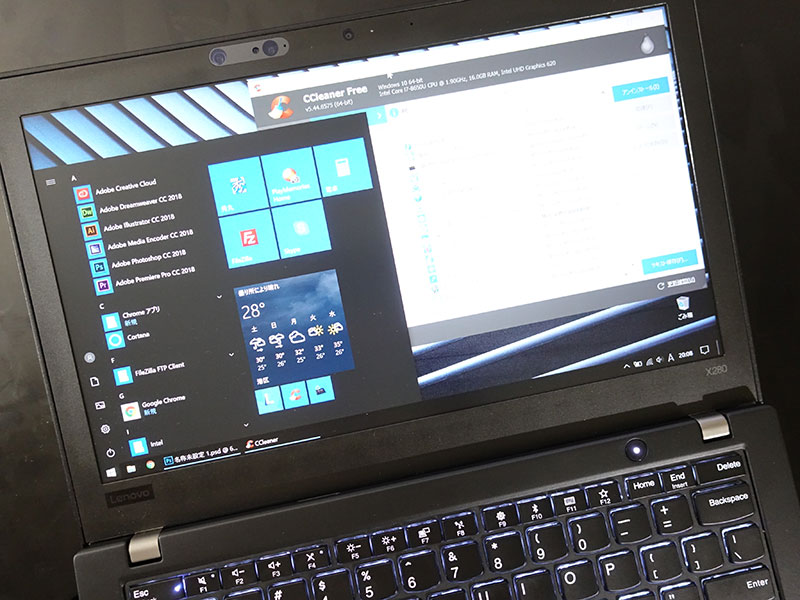
Xboxや映画、ニュース、地図、フォトなどなど。
一般的にはWindows PowereShellを管理者権限で起動し
一つ一つコマンドを入力して・・・という方法らしい。
もうちょっと簡単にビルトインアプリが削除できないの?ということで、ソフトを使って消す方法をご紹介。
不要レジストリ削除など、PCのお掃除ソフトでおなじみのCCleaner無料版を使用。
CCleaner ダウンロード(オフィシャルサイト英語へ)
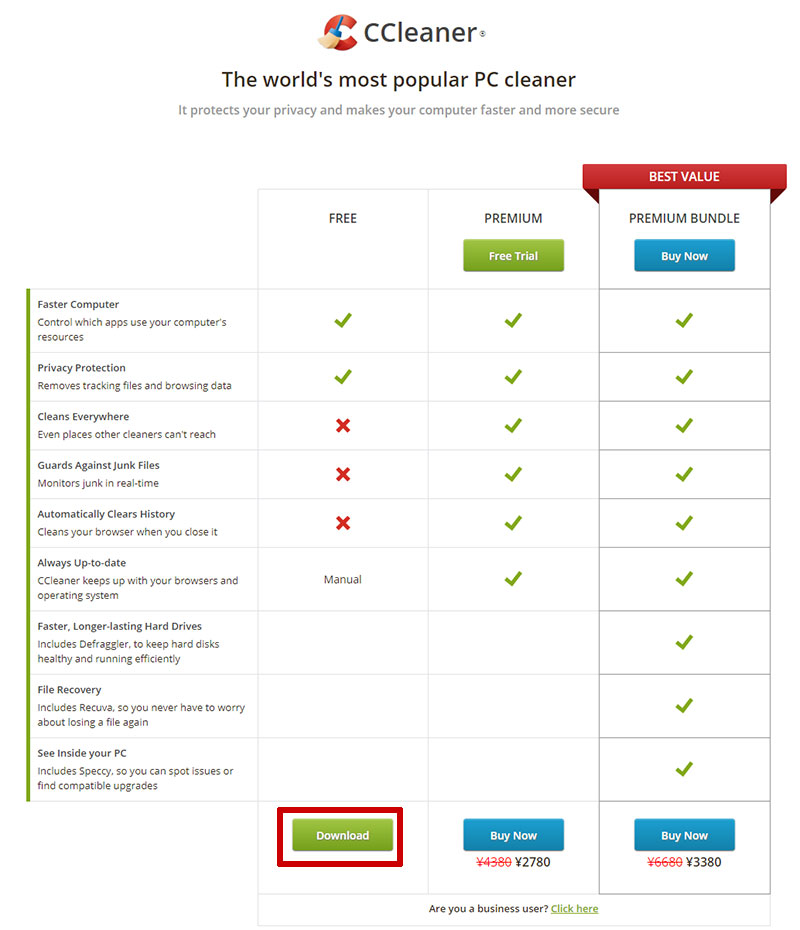
FREE版、緑のダウンロードボタンを押す。
PCに保存されたら実行ファイルをダブルクリックしてソフトをインストールします。
インストール時にChromeやセキュリティソフトのAvastなど同時にインストールされる場合がある。不要な場合はチェックを外すのを忘れずに。
インストール後、CCleanerを立ち上げたら日本語化。
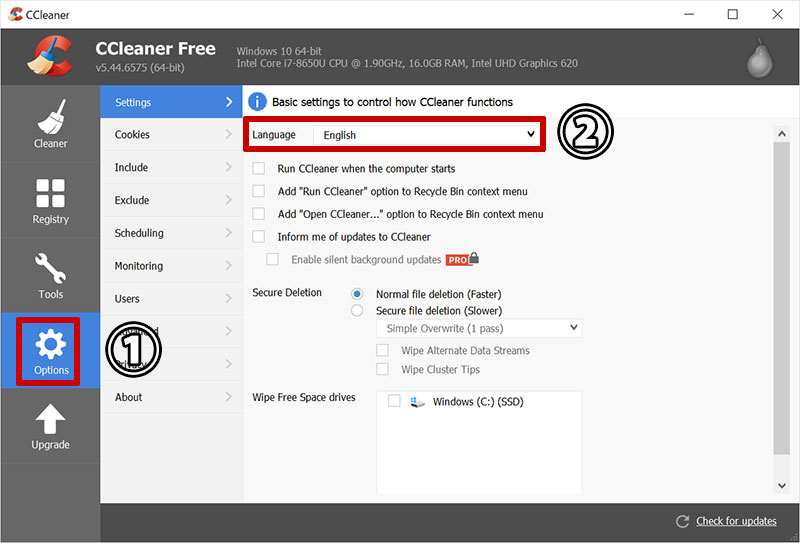
左サイドバー Options → Setting から
Languageを「Japanese」に変更
ビルドインアプリの削除する
左サイドバー ツール → インストール情報
削除できないビルトインアプリも一覧で出てくる。
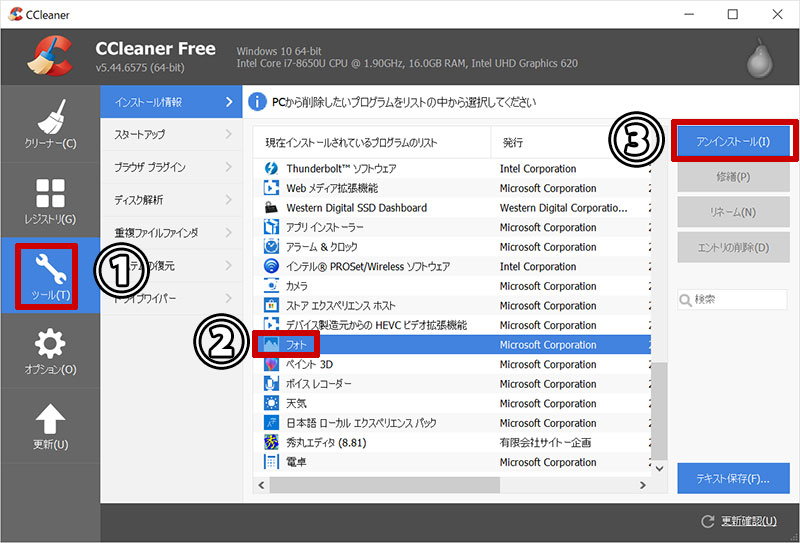
消したいアプリを選択し、右上の「アンインストール」を押せば削除完了。
複数、削除したいアプリがある場合は同じことを繰り返す。
PowereShellのようにひとつづつコマンドを入力しなくてよいので、視覚的にサクサク削除出来て便利。
注意点はMicrosoft Storeを削除してしまうとCCleanerでは元に戻せないのでPowereShellでの復活が必要になる。
あまりにも簡単に削除できるので、勢いで必要なソフトまで削除しないようご注意ください。
CCleanerといえばお掃除ソフトの大定番だけど、
ビルトインアプリの削除までできるとはちょっと盲点でした。
Windows10 1803適用から2か月 Windows7から乗り換えるのに便利な設定
削除できないWindows10のビルトインアプリをソフトで簡単に消す
ThinkPad X390 が大幅割引中です
レノボの直販でThinkPadをカスタマイズ
ThinkPadが大幅割引で購入できます。
カートの最終画面で、クーポンを適用すればX390が大幅割引です。





